W dzisiejszych czasach technologia jest nieodłącznym elementem naszego życia, co czasami może być przytłaczające. Choć mamy dostęp do kalendarzy, poczty elektronicznej i ciągłej komunikacji, nie zawsze jesteśmy w stanie śledzić każde zadanie, urodziny, rocznicę czy spotkanie w naszym grafiku.
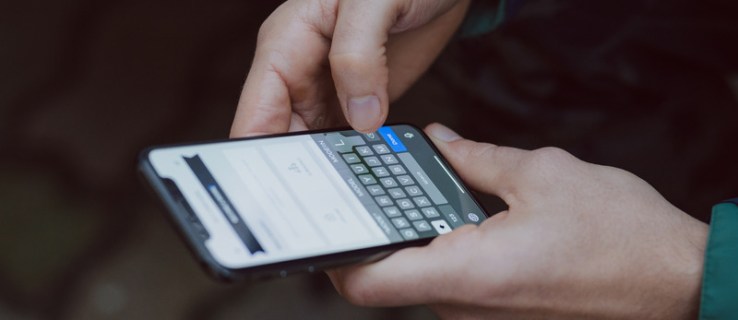
W erze codziennie wprowadzanych nowości technologicznych miło byłoby móc ustawić jedną funkcję i zapomnieć o niej. Na szczęście planowanie wiadomości SMS jest dostępne dla użytkowników zarówno Androida, jak i iOS. Choć Android oferuje to w łatwiejszy sposób niż iOS, w tym artykule przyjrzymy się różnym opcjom.
Bez względu na to, czy chcesz regularnie wysyłać wiadomości na urodziny kogoś, czy też pragniesz przesłać wiadomość, gdy jesteś w pracy, ta funkcja może być bardzo przydatna.
Od dłuższego czasu mamy możliwość planowania wiadomości e-mail w Outlooku, więc warto, abyśmy także mogli planować wiadomości SMS. Kontynuuj czytanie, aby znaleźć idealne rozwiązanie dla swoich potrzeb związanych z SMS-ami.
Jak zaplanować wiadomość tekstową na iPhonie
Niestety, Apple nie oferuje natywnej funkcji planowania w iOS. Niektórzy deweloperzy aplikacji twierdzą, że Apple całkowicie blokuje tę funkcję. Możesz ustawić przypomnienie o wysłaniu SMS-a w określonym czasie, jednak będziesz musiał ręcznie nacisnąć „Wyślij”. Poniżej przedstawiamy kilka aplikacji i rozwiązań, które umożliwią Ci wysyłanie wiadomości w zaplanowanym czasie.
Planowanie wiadomości tekstowych za pomocą Moxy Messenger na iPhone
Aplikacja Moxy Messenger, dostępna za darmo w App Store, oferuje wiele interesujących funkcji. Umożliwia nie tylko planowanie wiadomości tekstowych z załącznikami, ale także wiadomości e-mail oraz postów w mediach społecznościowych.
Po zainstalowaniu aplikacji z App Store, pozwól jej na dostęp do kontaktów. Następnie dodaj kontakt lub numer telefonu, zaplanuj wiadomość i wprowadź treść wiadomości.
- Zainstaluj Moxy Messenger i uruchom go.

- W oknie uprawnień dotknij „Zezwól”, aby uzyskać dostęp do kontaktów, a następnie kliknij „Rozpocznij”.

- Na ekranie wiadomości stuknij w odpowiednią ikonę.

- Wybierz „SMS”, „E-mail” lub „Media społecznościowe”, a następnie kliknij „OK” w oknie, aby uzyskać dostęp do kontaktów.

- Wpisz lub wybierz kontakt, do którego chcesz wysłać wiadomość.

- Jeśli wybrałeś więcej niż jednego odbiorcę, na ekranie aktualizacji możesz wybrać jeden kontakt na wiadomość lub zarejestrować się w wersji „Plus” dla masowych wiadomości.

- Dostosuj ustawienia „Zaplanuj datę:”.

- Wprowadź treść wiadomości. W razie potrzeby możesz ukryć klawiaturę, przesuwając palcem w dół.

- Stuknij „Zapisz” w prawym górnym rogu ekranu.

- Pojawi się potwierdzenie, że wiadomość została zaplanowana.

- Aplikacja pokaże wszystkie zaplanowane wiadomości. Upewnij się, że powiadomienia są włączone, aby otrzymywać przypomnienia.

- Pojawi się przypomnienie o wysłanej wiadomości. Dotknij go, aby go otworzyć.

- Otworzy się aplikacja do obsługi wiadomości. Sprawdź, czy wszystko jest w porządku, a następnie dotknij ikony „strzałki w górę”, aby wysłać wiadomość.

Jeżeli masz włączone powiadomienia w Moxy Messenger, otrzymasz przypomnienie o konieczności wysłania wiadomości. Otwórz aplikację, wprowadź ewentualne zmiany i wyślij wiadomość. To naprawdę proste!
Korzystanie z aplikacji Skróty Siri
System iOS zawiera aplikację „Skróty”, która może pomóc w automatyzacji zadań. Dzięki niej możesz powiedzieć Siri, aby wysłała określoną wiadomość, przygotowując ją wcześniej. Niestety, nadal musisz zainicjować akcję w momencie, gdy jesteś gotowy do wysłania, a proces konfiguracji jest bardziej czasochłonny niż po prostu poproszenie Siri o przypomnienie o wysłaniu SMS-a w wyznaczonym czasie.
Możesz dodać kilka skrótów od innych deweloperów, ale najpierw musisz przejść do Ustawień i włączyć opcję zaufania dla nieznanych skrótów.

Po dodaniu wybranego skrótu do planowania wróć do aplikacji Skróty (dostępnej w App Store) i dodaj go do swoich skrótów Siri.
Należy pamiętać, że nawet po dodaniu skrótu, musisz zainicjować wiadomość przed jej wysłaniem.
Jak zaplanować wiadomość tekstową na Androidzie
Android jest bardzo popularnym systemem, co sprawia, że producenci są zobowiązani do uwzględnienia funkcji harmonogramu wiadomości. Na przykład Samsung ma tę funkcję wbudowaną, podczas gdy Google Pixel nie.
W zależności od modelu telefonu, którym dysponujesz, możesz potrzebować aplikacji innej firmy, aby zaplanować wiadomości. Android ułatwia to w porównaniu do iOS, więc przyjrzyjmy się kilku aplikacjom, które pozwolą Ci na tę funkcję.
Pamiętaj, że niektóre z tych aplikacji muszą być ustawione jako domyślne do wysyłania wiadomości, co można zrobić w Ustawieniach.
Textra
Textra to darmowa aplikacja do przesyłania wiadomości, oferująca znacznie więcej funkcji i opcji personalizacji niż typowe aplikacje do SMS-ów. Możesz ją pobrać bezpośrednio z Google Play i ustawić jako aplikację domyślną.

Po zainstalowaniu Textry i ustawieniu jej jako domyślnej aplikacji, wystarczy kliknąć ikonę zegara u dołu, ustawić datę i godzinę, wpisać treść wiadomości i nacisnąć ikonę strzałki, aby wysłać.
Jeśli zechcesz edytować lub usunąć wiadomość, wystarczy dotknąć ikony zegara obok wysyłanego tekstu, aby móc go usunąć, skopiować lub edytować.
Do It Later
Do It Later to świetna aplikacja, dostępna za darmo w Google Play, z której warto skorzystać, nawet jeśli Twój telefon ma już natywną funkcję planowania. Co ciekawe, nie musisz ustawiać jej jako domyślnej aplikacji do przesyłania wiadomości, jak w przypadku Textry i innych aplikacji.
Dzięki niej możesz również planować e-maile i inne formy komunikacji, co czyni ją wszechstronnym narzędziem.
Aby zaplanować wiadomości, pobierz aplikację, otwórz ją i kliknij ikonę plusa „+” w prawym dolnym rogu. Następnie wpisz nazwisko kontaktu, wiadomość, którą chcesz wysłać, oraz wybierz godzinę, o której chcesz ją wysłać.

Aplikacja Do It Later zawiera kilka reklam, ale nie są one na tyle uciążliwe, aby przeszkadzały w jej użytkowaniu. Będzie również wymagała dostępu do kontaktów, aplikacji do wiadomości oraz połączeń.
Inne ciekawe funkcje obejmują możliwość zatwierdzenia wiadomości przed wysłaniem oraz otrzymywanie powiadomień po wysłaniu. Podsumowując, jest to całkiem dobre rozwiązanie do planowania wiadomości, jeśli nie przeszkadzają Ci reklamy.
Jak zaplanować wiadomość tekstową na telefonach Samsung
Jeśli posiadasz nowy telefon Samsung Galaxy, jego interfejs TouchWiz zawiera wbudowaną możliwość planowania SMS-ów. To praktyczne narzędzie umożliwia automatyczne zaplanowanie wysyłania wiadomości tekstowej z poziomu aplikacji do wiadomości.
Chociaż wiele nakładek na Androida bywa irytujących, Samsung TouchWiz jest w rzeczywistości dość funkcjonalny. Planowanie wiadomości tekstowej to jedna z bardziej przydatnych funkcji tej nakładki.
Niektórzy użytkownicy zgłaszali brak opcji planowania tekstów po aktualizacjach Androida, ale funkcja ta wciąż istnieje.
Aby zaplanować wysłanie wiadomości tekstowej na telefonie Samsung, otwórz aplikację do wiadomości, wybierz kontakt i postępuj zgodnie z poniższymi krokami:
Stuknij ikonę plusa „+” obok pola tekstowego.

Z menu wybierz opcję „Zaplanuj wiadomość”.
Określ datę i godzinę, a następnie kliknij „Gotowe”.

Kliknij „Gotowe”, a wiadomość zostanie automatycznie wysłana w ustalonym czasie. W Androidzie 10 edytowanie i usuwanie zaplanowanych wiadomości jest bardzo proste. Oto jak to zrobić:
Wybierz ikonę zegara obok zaplanowanego tekstu.

Wybierz „Edytuj”, aby wprowadzić zmiany, lub kliknij „Wyślij teraz”, aby natychmiast wysłać wiadomość, bądź dotknij „Usuń”, aby całkowicie usunąć wiadomość.

Po dokonaniu wszelkich zmian kliknij ikonę papierowego samolotu, aby ponownie zaplanować wiadomość.

Znasz inne aplikacje do planowania wiadomości tekstowych, które warto polecić? A może masz inne metody, które nie wymagają pobierania aplikacji? Podziel się swoimi pomysłami w komentarzach!
newsblog.pl
Maciej – redaktor, pasjonat technologii i samozwańczy pogromca błędów w systemie Windows. Zna Linuxa lepiej niż własną lodówkę, a kawa to jego główne źródło zasilania. Pisze, testuje, naprawia – i czasem nawet wyłącza i włącza ponownie. W wolnych chwilach udaje, że odpoczywa, ale i tak kończy z laptopem na kolanach.